Generování náhodných čísel v Tabulkách Google: Snadný průvodce
Tabulky Google nabízejí praktickou metodu, jak vytvářet náhodná čísla přímo v tabulce, bez potřeby externích doplňků. Tato funkce generuje náhodné celé číslo v určeném rozsahu. Následující text poskytuje návod, jak ji využít.
Nejprve otevřete Domovskou stránku Tabulek Google a vyberte existující tabulku nebo vytvořte novou. Pro demonstraci použijeme funkci RANDBETWEEN, která je určená k generování náhodných čísel v daném rozmezí.
Zatímco standardní funkce RAND vygeneruje číslo mezi 0 (včetně) a 1 (vyjma), funkce RANDBETWEEN umožňuje specifikovat konkrétní interval. Ačkoli lze funkci RAND upravit pro jiné rozsahy, RANDBETWEEN je zjednodušený způsob, jak dosáhnout stejného cíle.
Vyberte buňku, do které chcete vložit náhodné číslo, a vložte vzorec =RANDBETWEEN(dolní_hranice, horní_hranice), přičemž „dolní_hranice“ a „horní_hranice“ nahradíte požadovanými hodnotami.
Pokud například potřebujete náhodné číslo mezi 1 a 10, zadejte:
=RANDBETWEEN(1,10)
Po zadání rozmezí potvrďte stisknutím klávesy Enter. Vygenerované náhodné číslo se objeví ve vybrané buňce.
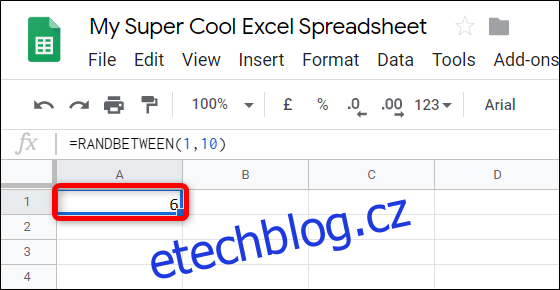
Pokud chcete použít hodnoty z jiných buněk jako hranice rozsahu, jednoduše zadejte odkaz na danou buňku místo konkrétního čísla.
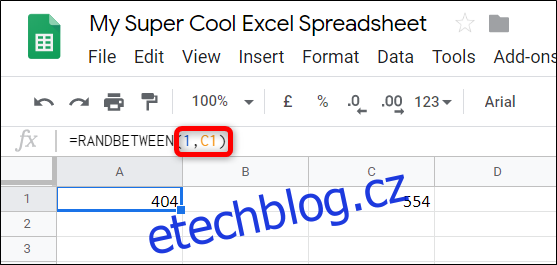
Důležitá poznámka: Funkce RAND i RANDBETWEEN jsou považovány za volatilní. To znamená, že generovaná čísla nejsou trvalá a budou se automaticky přepočítávat při každé změně v tabulce.
Pro úpravu intervalu, v kterém se náhodná čísla přepočítávají, přejděte na Soubor > Nastavení tabulky. Zvolte záložku „Výpočet“ a z rozbalovací nabídky vyberte frekvenci přepočítávání.
Možnosti jsou „Při změně“ (výchozí), „Při změně a každou minutu“ nebo „Při změně a každou hodinu“. Pro potvrzení změn klikněte na „Uložit nastavení“ a vraťte se do tabulky.
<img decoding=“async“ class=“alignnone wp-image-445102 size-full“ src=“http://wilku.top/wp-content/uploads/2020/12/1607508530_496_How-to-Generate-Random-Numbers-in-Google-Sheets.png“ alt=“Změňte interval přepočtu v nabídce Soubor > Nastavení tabulky, klikněte na „Výpočet“ a poté vyberte interval z rozbalovací nabídky pod „Přepočítat.“ width=”650″ height=”236″ />
Aktualizováno: 9. prosince 2020 v 10:08